1. Chrome内置翻译功能概述
在使用Chrome浏览器时,用户经常需要访问非母语的网页内容。为了提供更好的用户体验,Google在Chrome中集成了强大的翻译功能。这一功能可以将网页内容自动或手动翻译为目标语言。
要确保翻译功能正常工作,首先需要确认Chrome已更新至最新版本。可以通过点击右上角的三点菜单按钮,选择“帮助” -> “关于Google Chrome”来检查和更新浏览器。
1.1 自动翻译提示
当访问非母语网页时,Chrome会自动检测页面语言,并在页面顶部弹出翻译提示栏。点击提示栏中的“翻译”按钮即可将网页内容转换为系统默认的目标语言。
1.2 手动翻译操作
如果未出现自动翻译提示,用户可以手动触发翻译功能。具体步骤如下:
点击地址栏右侧的三点菜单按钮。在下拉菜单中找到并点击“翻译”选项。
2. 自定义翻译偏好设置
除了基本的翻译功能外,用户还可以通过设置来自定义翻译偏好,以满足个性化需求。
设置项说明默认目标语言进入Chrome设置,搜索“翻译”,选择希望翻译成的语言作为默认目标语言。不翻译特定语言在同一设置页面中,管理不需要翻译的语言列表,避免对某些语言进行不必要的翻译。
2.1 翻译质量与限制
需要注意的是,翻译质量可能因文本复杂度、语法结构以及专业术语等因素而有所不同。尽管如此,Chrome内置翻译功能的整体表现仍然流畅高效,适合日常使用。
3. 技术分析与优化建议
对于IT行业从业者,尤其是有5年以上经验的技术人员,可以从更深层次的角度理解Chrome翻译功能的工作原理及其潜在优化点。
翻译功能基于Google Translate服务实现,采用神经机器翻译(Neural Machine Translation, NMT)技术。这种技术能够根据上下文动态调整翻译结果,从而提高准确性。
3.1 常见问题与解决方案
以下是几个常见的技术问题及解决方法:
问题:翻译功能无法启动。 解决方案:检查是否启用了JavaScript支持,或者尝试清除浏览器缓存后重试。问题:翻译结果不准确。 解决方案:尝试调整目标语言设置,或者直接访问Google Translate网站进行手动校正。
3.2 流程图:翻译功能启用步骤
graph TD;
A[访问非母语网页] --> B{是否有翻译提示?};
B --是--> C[点击“翻译”按钮];
B --否--> D[点击三点菜单];
D --> E[选择“翻译”选项];